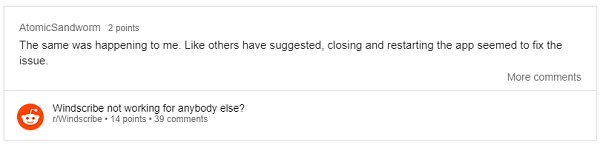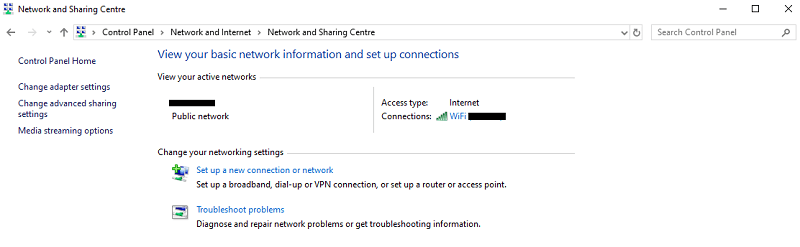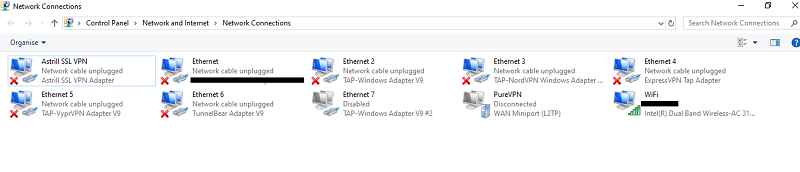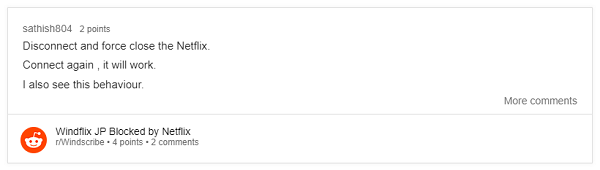Windscribe funktioniert nicht? Probieren Sie diese Schnellkorrekturen aus. com
Windscribe verbindet sich nicht? Es gibt mehrere Dinge, die schief gelaufen sein könnten. Lassen Sie uns das Problem jetzt beheben.
Es kann verschiedene Gründe dafür geben, dass Sie keine Verbindung zu einem Server herstellen können oder zufällige Verbindungsabbrüche erleben. Dafür kann es viele Gründe geben.
Falls Windscribe immer noch nicht funktioniert, müssen Sie unsere detaillierte Anleitung unten durchgehen, die Lösungen zur Fehlerbehebung zusammen mit Bildern bietet:
Windscribe funktioniert nicht? Tipps zur Lösung dieses Problems im Jahr 2022
Lassen Sie uns nun lernen, wie wir unser Problem lösen können, dass Windscribe nicht funktioniert:
Es kann mehrere Gründe geben, warum Sie keine Verbindung zu einem Server herstellen können oder die Verbindung willkürlich getrennt wird. Dazu können gehören, sind aber nicht beschränkt auf: Antiviren-, Malware- oder Drittanbieter-Software, die Sie daran hindert, sich mit Windscribe zu verbinden, langsame Internetverbindung, Netzwerkprobleme oder Inkompatibilität des Verbindungsprotokolls. Wenn Sie keine Verbindung zu Windscribe herstellen können, versuchen Sie diese Tipps zur Fehlerbehebung, um das Problem zu lösen:
1 Server wechseln
Das erste, was Sie tun müssen, wenn Sie Probleme haben, sich mit Windscribe zu verbinden, ist zu versuchen, Ihren Serverstandort zu ändern. Windscribe bietet im kostenpflichtigen Abonnement über mehrere Server in über 60 Ländern an, sodass Sie eine anständige Anzahl von Optionen zur Auswahl haben. Wenn Sie sich jedoch für die kostenlose Testversion von Windscribe entscheiden, erhalten Sie möglicherweise Zugriff auf begrenzte Serverstandorte.
Konnektivitätsprobleme hängen oft mit bestimmten Servern zusammen, die aufgrund von technischen Störungen oder Wartungszwecken offline gehen können. Das Ausprobieren verschiedener Server kann Ihnen also helfen, die Ursache des Problems herauszufinden. Wenn Sie mit einigen Servern eine Verbindung zum Internet herstellen können, mit anderen jedoch nicht, bedeutet dies wahrscheinlich, dass das Problem bei Windscribe liegt. In diesem Fall wird der Anbieter die Server bald reparieren.
Es sind jedoch nicht die Server, die das Problem verursachen, fahren Sie mit dem nächsten Schritt fort.
2 Überprüfen Sie die Internetverbindung
Haben Sie sichergestellt, dass Ihr Internet ordnungsgemäß funktioniert? Manchmal liegt das Problem überhaupt nicht beim VPN, sondern bei Ihrer Internetverbindung. Windscribe ist ziemlich schnell, aber eine schlechte Internetverbindung kann es verlangsamen oder Verbindungsprobleme verursachen.
Um festzustellen, ob das Problem nicht bei Ihrem Internet liegt, deaktivieren Sie Windscribe und beenden Sie es vollständig von Ihrem PC/Gerät. Versuchen Sie nach dem Beenden, sich normal mit dem Internet zu verbinden. Wenn Sie Websites durchsuchen können und alles einwandfrei funktioniert, liegt das Problem bei Ihrem Windscribe-Client.
Wenn Sie jedoch immer noch keine Verbindung zum Internet herstellen können, liegt das Problem bei Ihrer Internetverbindung. Rufen Sie Ihren ISP wegen des Problems an, und er sollte es für Sie beheben können. Sobald Sie eine Verbindung mit dem Internet hergestellt haben, versuchen Sie erneut, sich mit Windscribe zu verbinden.
Diesmal sollte es klappen. Wenn nicht, lesen Sie den nächsten Tipp.
3 Internet Netzwerk blockiert VPN-Verbindung
Manchmal blockiert das von Ihnen verwendete Internetnetzwerk möglicherweise die Windscribe-Verbindung, indem es die Ports und das Protokoll blockiert, die zum Herstellen der Verbindung erforderlich sind. Um diese Situation zu überwinden, müssen Sie entweder das Verbindungsprotokoll ändern oder versuchen, ein völlig anderes Internetnetzwerk zu verwenden. In ähnlicher Weise können Sie diesem Problem auch begegnen, wenn Sie Ihre Mobile Data-Internetverbindung verwenden.
Außerdem blockieren einige ISPs auch Anwendungs-APIs. Diese APIs helfen einem Benutzer, in die Anwendung einzutreten. Wenn Sie feststellen, dass Sie die Anwendung nicht über ein bestimmtes Internetnetzwerk aufrufen können, ändern Sie das Internetnetzwerk und versuchen Sie es erneut. Sie können die VPN-Verbindung auch manuell herstellen und versuchen, sich bei bestehender Verbindung bei der Anwendung anzumelden.
Falls bei der Erweiterung ein API-Anmeldeproblem auftritt, können Sie zuerst das VPN verbinden und während es verbunden ist, versuchen, sich bei der Erweiterung anzumelden.
4 Protokolle wechseln
Wenn Sie nach den obigen Schritten immer noch feststellen, dass Windscribe VPN für Sie nicht funktioniert, versuchen Sie, das Protokoll zu ändern. Windscribe bietet mehrere Protokolle an, verwendet aber standardmäßig IKEv2. Nicht alle Protokolle funktionieren überall auf der Welt. ISPs in einigen Ländern wie beispielsweise dem Nahen Osten blockieren UDP. Wenn Sie also Verbindungsprobleme haben, besteht immer die Möglichkeit, dass das Protokoll, mit dem Sie verbunden sind, das Problem verursacht.
Gehen Sie folgendermaßen vor, um das VPN-Protokoll auf Windscribe zu ändern:
- Klicken Sie oben links auf das Menü mit den drei horizontalen Linien > Einstellungen.
- Klicken Sie auf die Registerkarte Verbindung > Klicken Sie auf Manueller Modus und wählen Sie dann ein Protokoll aus.
- Sie sollten versuchen, die Protokolle in diesen Protokollen in dieser Reihenfolge UDP > TCP > Stealth > WStunnel zu ändern.
Stellen Sie jedes Mal eine Verbindung zu einem Server her, wenn Sie ein anderes Protokoll ausprobieren, um zu sehen, ob es funktioniert. Sie sollten in der Lage sein, eine zu finden, die für Sie am besten funktioniert.
5 Entfernen Sie Softwarekonflikte
Wenn Sie Antimalware/Firewalls eingerichtet haben, könnten diese Ihre VPN-Verbindung stören. Um mögliche Konflikte mit Ihren Sicherheitsprogrammen zu beseitigen, deaktivieren Sie zunächst alle Antivirus- und/oder Firewalls in Ihrem System.
Versuchen Sie nun erneut, sich mit Windscribe zu verbinden. Wenn Sie sich normal verbinden können, bedeutet dies, dass das Problem von Ihrer Sicherheitssoftware verursacht wird. Um das Problem zu beheben, müssen Sie Windscribe.exe zur Liste der Ausnahmen in Ihren Sicherheitsprogrammen hinzufügen.
Auf diese Weise können Sie das VPN verwenden, während Ihre Antimalware im Hintergrund weiterläuft, um Sie vor lästigen Viren zu schützen.
Woher weiß ich, nachdem ich diesen Tipp angewendet habe, dass Windscribe funktioniert? Schalten Sie einfach Windscribe und Ihre Anti-Malware gleichzeitig ein und prüfen Sie, ob beide ordnungsgemäß funktionieren, ohne seltsame Konfliktfehler zu verursachen.
6 Aktualisieren der Windscribe-App
Benutzer, insbesondere diejenigen, die einen Mac verwenden, haben über ständige Verbindungsprobleme berichtet, wenn sie eine veraltete Version von Windscribe verwenden.
Wenn Sie also feststellen, dass Windscribe nicht funktioniert und die App ständig die Verbindung trennt, stellen Sie sicher, dass Sie die neueste Version von Winscribe verwenden.
7 TAP-Adapterprobleme
Wenn Sie mehr als ein VPN auf Ihrem Computer installiert haben, können diese die TAP-Adapter der anderen stören. Sie müssen den TAP-Adapter aller anderen installierten VPNs deaktivieren, indem Sie die folgenden Schritte ausführen:
- Öffnen Sie Systemsteuerung > Netzwerk und Internet > Netzwerk- und Freigabecenter > Adaptereinstellungen ändern.
- Sie finden die TAP-Adapter aller installierten VPNs sowie Ihr physisches Netzwerk.
- Deaktivieren Sie die Adapter aller VPNs außer Windscribe, indem Sie mit der rechten Maustaste auf die einzelnen VPNs klicken und Deaktivieren auswählen.
Versuchen Sie nach der Deaktivierung erneut, eine Verbindung zu Windscribe herzustellen.
8 Wenden Sie sich an den Kundendienst
Wenn Sie alles versucht haben und nichts zu funktionieren scheint, wenden Sie sich an das Support-Team von Winscribe. Bevor Sie sich jedoch wegen des Problems „Windscribe verbindet sich nicht” mit ihnen in Verbindung setzen, ist es wirklich hilfreich, einige Diagnoseinformationen zu sammeln, damit Supportmitarbeiter Ihr Problem leichter verstehen können.
So extrahieren Sie Diagnoseinformationen aus Ihrer App:
- Öffnen Sie die Windscribe-App und gehen Sie zum Menü „Einstellungen” .
- Wählen Sie als Nächstes die Option Debug und klicken Sie dann auf Send Log. Dadurch wird ein Bericht an das Support-Team gesendet, in dem erklärt wird, was die ordnungsgemäße Funktion der App verhindert.
- Nachdem Sie das Debugging-Protokoll an Windscribe gesendet haben, gehen Sie zur Support-Seite von Windscribe und klicken Sie auf die Schaltfläche „ Ticket senden” .
Das war's, Ihr Ticket wird automatisch mit dem Debugging-Bericht abgeglichen, den Sie an Windscribe gesendet haben. Dadurch kann das Support-Team von Windscribe Ihr Problem umgehend lösen.
Windscribe-Probleme und -Korrekturen für bestimmte Situationen
Hier sind einige Dienste, Geräte und Plattformen, bei denen Benutzer wiederholt festgestellt haben, dass Windscribe keine Verbindung herstellt:
Windscribe funktioniert nicht mit Netflix
Windscribe bietet dedizierte Server an, die mit Netflix unter der Marke „Windflix” funktionieren. Bis heute ist dieses VPN eines der wenigen, das in der Lage ist, Inhaltsbibliotheken mehrerer Netflix-Regionen, darunter die USA, Großbritannien und Japan, freizugeben.
Wenn bei der Verwendung von Windscribe zur Verbindung mit Netflix Fehler auftreten, trennen Sie Windscribe und erzwingen Sie das Schließen von Netflix. Versuchen Sie erneut, eine Verbindung herzustellen, und diesmal sollte es funktionieren. Denn laut unseren Tests funktioniert Windscribe mit den meisten Netflix-Bibliotheken.
Dieser Fix wurde von Benutzern auf Reddit geteilt:
Wenn Sie also Probleme damit haben, dass Windscribe keine Verbindung herstellt, versuchen Sie es mit dem obigen Hack.
Windscribe funktioniert nicht Android
Wenn Windscribe auf Ihrem Gerät nicht funktioniert, kann dies daran liegen, dass die von Ihnen verwendete Netzwerkverbindung die Windscribe-Verbindung blockiert. Versuchen Sie, sich mit einem anderen Netzwerk oder mobilen Datennetzwerk zu verbinden, und prüfen Sie, ob Sie Windscribe darüber verbinden können.
Außerdem verhindert eine Firewall-Anwendung, eine persönliche Firewall im Netzwerk oder möglicherweise eine Antivirensoftware die Verbindung. Es könnte auch ein Cache-Problem sein oder eine andere App könnte Ihre Verbindung stören.
In vielen Fällen können diese Schritte das Problem lösen:
- Deaktivieren Sie speicher- und/oder batteriesparende Apps.
- Löschen Sie den Cache aus der Windscribe-App.
- Installieren Sie das VPN auf Ihrem Telefon neu.
Wussten Sie auch, dass Sie Windscribe auf FireStick-, Kodi- und Roku-Geräten einrichten können? Wir haben dafür separate Anleitungen, wenn Sie interessiert sind.https://vpn.inform.click/de/that-one-privacy-site-unvoreingenommener-vpn-vergleich-und-bewertungen/https://vpn.inform.click/de/that-one-privacy-site-unvoreingenommener-vpn-vergleich-und-bewertungen/
Windscribe-Alternativen
Funktionieren die oben genannten Methoden bei Ihnen immer noch nicht? Vielleicht sollten Sie ein neues VPN ausprobieren. So vergleicht sich beispielsweise Windscribe mit ExpressVPN, einem sehr günstigen und dennoch leistungsstarken VPN:
Fazit
Windscribe ist ein ausgezeichneter VPN-Dienst, aber keine Software ist vor technischen Störungen gefeit. Wenn Sie also Probleme mit diesem VPN haben, probieren Sie alle oben genannten Tipps aus. In 90 % der Fälle wird einer dieser Tipps Ihre Windscribe-Probleme lösen, die nicht funktionieren.
Sobald Ihr Problem gelöst ist, können Sie Netflix streamen, sicher im Internet surfen und sogar kostenlos Torrents mit Windscribe herunterladen.
Wenn Sie jedoch nicht alle Probleme überwinden können, können Sie Ihr Windscribe-Abonnement jederzeit kündigen und sich für eine Alternative wie ExpressVPN entscheiden. Um mehr über Windscribe zu erfahren, lesen Sie diese Bewertung des Dienstes.
Falls Sie Windscribe nicht ausprobieren möchten, können Sie sich gerne unsere Liste der anderen empfohlenen besten VPNs im Jahr 2022 ansehen.